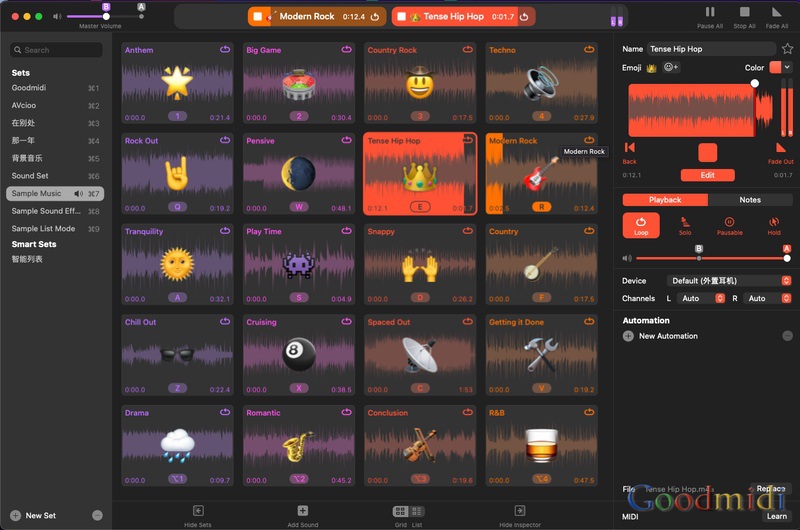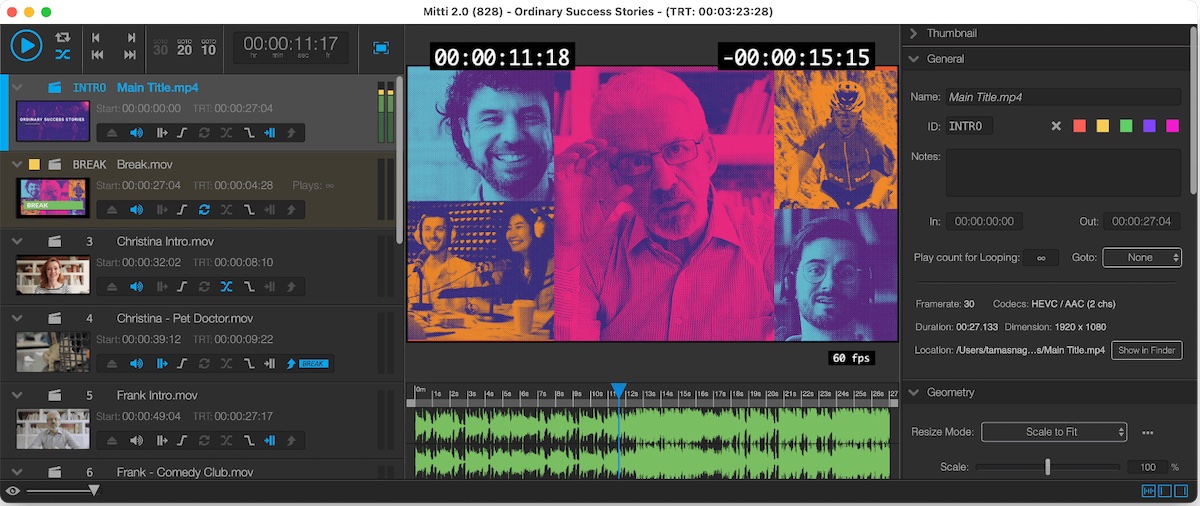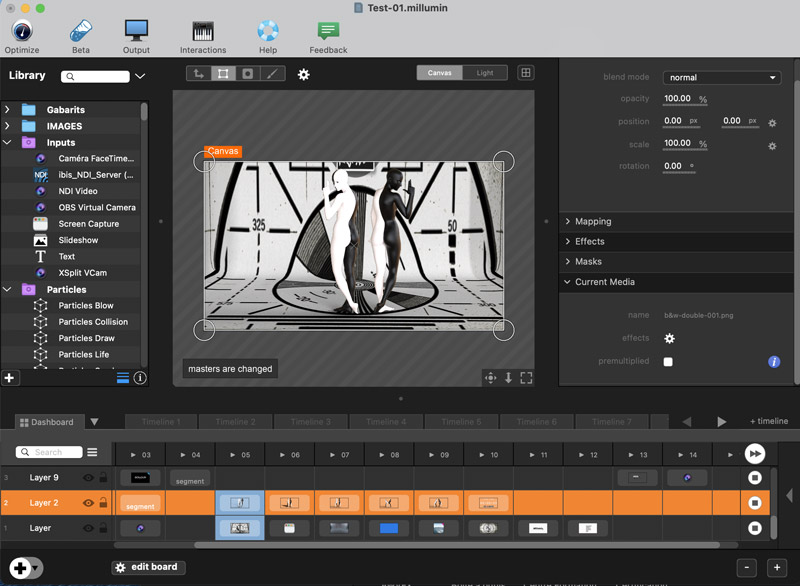QLab 是功能强大的 macOS 软件,用于设计和播放声音、视频、灯光和显示控制提示。它是一种灵活、可靠且用户友好的工具,从木偶艺术中心到NBA的每个人都在使用它。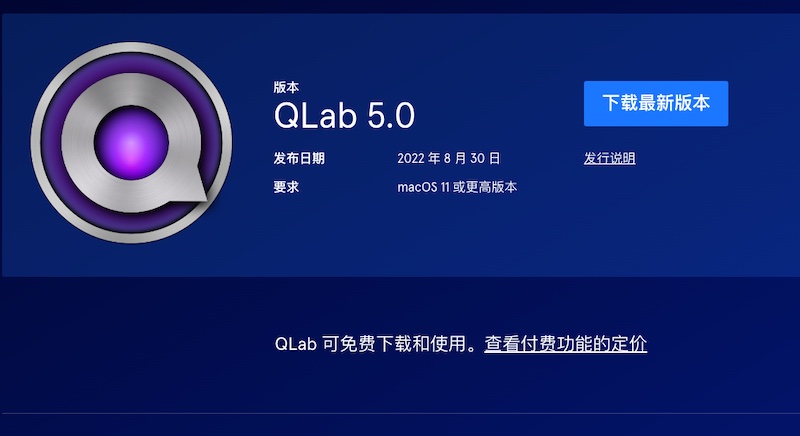
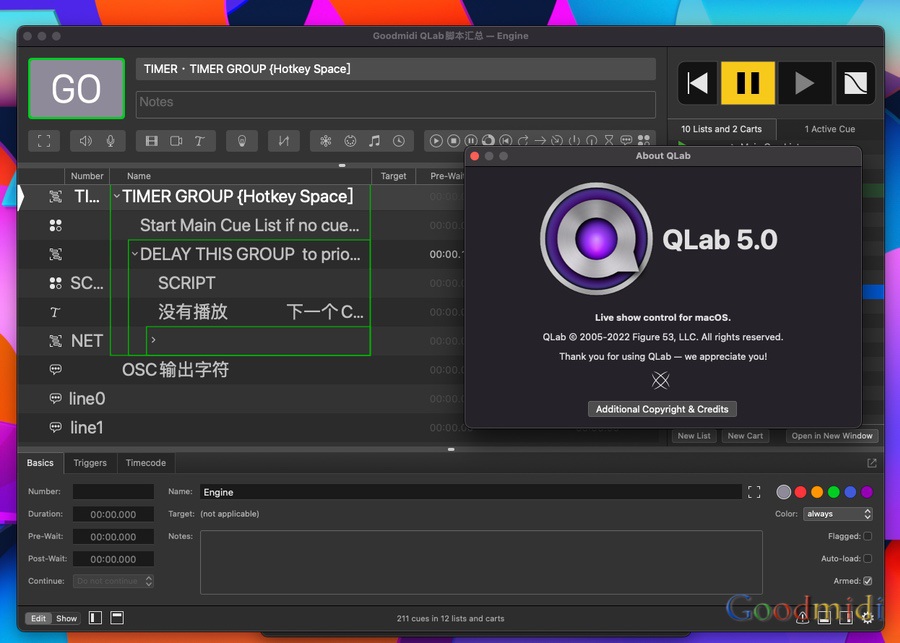
QLab 5 特点:
- 一个多用户协作系统: 允许多台 Mac 上的多人一起实时协作。
- 自动保存!可防止在发生意外或断电时丢失工作。快照让您可以轻松地重新访问工作区的早期版本,以比较或恢复已删除的工作。
- 播放列表模式:组Cue有一个新的播放列表模式,允许您创建顺序播放列表,这些播放列表可以自动或手动推进,可选的交叉淡入淡出、随机播放和循环播放。
- 重新设计的试听系统: 现在可以单独试听提示,并且可以为每种类型的提示输出提供自己的试听行为。
- 音频、视频、MIDI、MTC 和 LTC 输出可以单独设置为试听到特定输出、与往常一样的输出或无输出。
- 视频输出也可以设置为试听到试听窗口。每个视频阶段(以前称为表面)都有自己的试听窗口。
- 灯光提示试听到 Light Dashboard 中的“试听”选项卡。
- 工作区可以设置为始终试听,这会将每个 GO 变成一个 Audition GO,每个预览变成一个试听预览,采用 QLab 4 的风格。
- 试听过程中的提示可以通过单个 GO 或 Preview 命令正常中断和重新启动;无需先停止,然后重新启动。
- 新的音频跳线系统、更灵活的 Mic 提示路由选项、零计数切片支持、集成淡入淡出的线性曲线选项以及音频效果中的始终开启电平表。
- 一个全新的视频引擎,建立在 Metal 之上,它带来了新的视频效果、每个 cue 的多个视频效果、每个 cue 的混合模式,以及一个不错的小性能改进。我们还添加了 NDI 输入和输出,并改进了对 Hap 和 Hap Alpha 的支持。
- 时间码追踪和锁定。
- 一个强大的网络提示新模板系统。
- 更大、更好的 OSC 词典。
此外 QLab5系统要求MacOS11以上版本
QLab5发行说明:
★
添加
合作。QLab 5 允许多个人在不同的 Mac 上通过本地网络在工作空间上进行实时和实时协作。★
添加
自动保存和快照。自动保存可防止在发生碰撞或断电时意外丢失工作。快照让您可以轻松地重新访问工作区的早期版本,以比较或恢复已删除的工作。★
添加
播放列表模式。组提示有一个新的播放列表模式,允许您创建顺序播放列表,这些播放列表可以自动或手动推进,可选的交叉淡入淡出、随机播放和循环播放。★
添加
试听改进。现在可以单独试听提示,并且可以为每种类型的提示输出提供自己的试听行为。音频、视频、MIDI、MTC 和 LTC 输出可以单独设置为试听到特定输出、与往常一样的输出或无输出。
视频输出也可以设置为试听到试听窗口。每个视频阶段(以前称为表面)都有自己的试听窗口。
灯光提示试听到 Light Dashboard 中的“试听”选项卡。
工作区可以设置为始终试听,这会将每个 GO 变成一个 Audition GO,每个预览变成一个试听预览,采用 QLab 4 的风格。
试听过程中的提示可以通过单个 GO 或 Preview 命令正常中断和重新启动;无需先停止,然后重新启动。
★
添加
购物车改进。您现在可以手动设置购物车的网格大小,从 1 × 1 到 10 × 10 不等。
购物车提示现在可以预先等待。
购物车提示在不播放时显示其持续时间和预等待(如果适用)。
购物车现在具有三种显示尺寸,就像列表一样,可以在工作区设置的常规 → 显示尺寸部分进行配置。
对美学和易读性的各种改进。
★
添加
检查器中用于音频、麦克风、视频、相机和文本提示的新I/O选项卡。★
添加
新的文件搜索工具使得将中断的线索重新连接到其丢失的文件目标变得更加容易,例如在将工作区移动到新计算机或在 QLab 未运行时重新组织媒体之后。★
添加
工作区设置现在可以导出到设置文件、从设置文件导入、从其他打开的工作区导入,以及在工作区之间拖放。★
添加
“工作区状态”窗口的“警告”选项卡已全面更新,可为您提供更多、更好的有关中断提示以及非中断警告(例如需要注意的工作区设置)的信息。★
添加
QLab 5 在 Apple Silicon 上本地运行。添加
现在,右键单击(或按住 Control 单击)提示列表中的提示和检查器中的控件时,可以使用上下文菜单。上下文菜单使您可以快速访问相关操作和大量在线帮助文本,并带有指向在线 QLab 手册相关部分的链接。添加
提示颜色可以设置为一直出现,仅在提示播放之前或仅在提示播放后出现,让您更容易使用颜色将提示标记为“未播放”或“播放”。添加
现在可以编辑“线性”渐变曲线类型,允许尖角多步渐变曲线。添加
您现在可以使用箭头键来处理渐变曲线中的控制点。使用 ← 和 → 选择上一个或下一个点,⌥(选项)加箭头键移动选定的控制点,⌥⇧(选项 shift)加箭头键进行更细粒度的移动。改变了
通过拖放设置提示的目标现在仅使用提示列表中的目标列,从而更难意外更改提示的目标。改变了
通过拖放设置提示目标现在可以双向工作;您可以将表演提示拖到其目标提示上,或将目标提示拖到表演提示上。如果两个 cue 都可能成为彼此的目标,则拖动的 cue 被设置为它所放置的 cue 的目标。改变了
“绝对”模式下的淡入淡出提示现在将覆盖并清除之前在“相对”模式下淡入淡出提示所做的任何更改。改变了
加载提示现在可以使用负数从其目标的结束时间向后加载,就像加载到时间工具一样。改变了
QLab 5 使用 macOS 深色模式,因此对话框、标题栏和其他窗口“镶边”看起来与 QLab 界面的其余部分更加一致。声音的
★
添加
QLab 5 有一个新的音频补丁系统,它带来了许多改进。工作区支持无限数量的音频输出补丁。音频输出补丁可以在工作区内和工作区之间重新排序、复制和粘贴,拖放到 Finder 中以创建设置文档,然后拖放以将它们复制到其他工作区的音频设置中。
您可以使用同一音频设备创建多个音频输出 Patch,每个 Patch 都有自己的路由和音频效果。
音频补丁编辑器现在支持撤消和重做。
所有输出音频的提示现在都使用相同的音频输出补丁集(不再有麦克风提示的特殊输出补丁。)
如果音频设备断开连接,QLab 仍会在音频检查器中显示断开连接设备的名称,从而更轻松地使用“离线”音频设备。
音频输出补丁现在可以使用系统输出,即在系统偏好设置 → 声音 → 输出中选择的音频设备。这使得工作空间更容易在 QLab 应该使用与 Mac 其余部分相同的音频输出的环境中使用,即使该输出发生变化。
★
添加
麦克风提示现在使用单独的音频输入补丁来指定它们用于输入的设备。这使您可以轻松地使用单独的音频输入和输出设备,而无需设置聚合音频设备。音频输入补丁可以在工作区内和工作区之间重新排序、复制和粘贴,拖放到 Finder 中以创建设置文档,然后拖放以将它们复制到其他工作区的音频设置中。★
添加
音频提示(和视频提示)中的切片可以设置为播放计数为 0;在播放期间无缝跳过零计数切片。添加
Time & Loops 中集成的渐变曲线现在可以使用线性渐变形状;没有强制性的贝塞尔曲线。添加
麦克风提示(和摄像头提示)现在可以使用编号超过 64 的输入通道。您不能使用比以前更多的通道,但是您可以使用高通道数设备的通道 70 和 71 来实现两个- 通道麦克风提示。添加
音频效果表现在可以在所有情况下工作,而不仅仅是输出。添加
您现在可以通过在检查器的“时间和循环”选项卡中拖动开始时间和结束时间手柄来直观地编辑多个选定提示的开始和结束时间。视频
★
添加
QLab 的视频渲染引擎已使用 Apple 最新的现代视频系统 Metal 框架完全重写。为性能改进而来,为长寿而留。★
添加
QLab 5 有一个完全重新设计的输出系统。视频输出不是 Surfaces,而是称为 Stages,它们具有更大的功能和灵活性。★
添加
QLab 5 添加了 per-cue 混合模式,允许您以几乎无限的组合来合成 cue。★
添加
QLab 原生支持视频输入和输出的 NDI 5。QLab 还支持 NDI 音频输入和输出。★
添加
摄像机提示包含嵌入式麦克风提示,允许您在实时视频旁边使用实时音频。★
添加
QLab 可以为每个视频输入和输出显示监视器窗口,以便您可以实时和实时地关注所有视觉元素。★
添加
视频、相机和文本提示现在可以同时使用多个视频效果。由于转向 Metal,可用的视频效果列表也有所增加,并且视频效果(尤其是模糊)所需的处理能力已大大降低。★
添加
以包含多个音轨的视频文件为目标的视频提示现在允许您选择要使用的音轨。这是在 I/O 选项卡中完成的。★
添加
当视频提示的目标文件包含描述音频通道布局的元数据时,该信息用于标记“级别”选项卡中的行。★
添加
QLab 现在支持工作区中无限数量的视频输入补丁。视频输入补丁可以在工作区内和工作区之间重新排序、复制和粘贴,拖放到 Finder 中以创建设置文档,并拖放以将它们复制到其他工作区的视频设置中。★
添加
视频提示(和音频提示)中的切片可以设置为播放计数为 0;在播放期间无缝跳过零计数切片。添加
蒙版和视频表面几何现在发生在虹吸管输出的“上游”,允许您向接收虹吸管的客户端发送更精心制作的视频源。添加
视频、相机和文本提示现在具有集成的裁剪属性,可快速轻松地进行修剪。添加
视频效果在检查器的几何选项卡中实时预览。添加
在未安装视频许可证的情况下使用 QLab 时,Workspace Settings → Video → Video Outputs 提供了一个简单的控件,可将工作区的所有视频输出设置为单个连接的显示器。所有提示将自动播放到此显示。灯光
★
添加
Light Dashboard 获得了一个 Audition 选项卡,其中显示了试听的 Light 提示的结果。添加
QLab 5 附带了来自 60 多家制造商的 1400 多种照明设备的仪器定义。添加
现在,当在 Light cue 检查器的 Levels 选项卡中以滑块模式选择灯光命令时,可以剪切、复制和粘贴它们。网络、MIDI 和显示控制
★
添加
时间码追逐。设置为从时间码触发的提示现在可以根据传入的时间码在提示的中间开始,而不仅仅是在提示的开头,并且会向前或向后跳跃以响应向前或向后跳跃的时间码。此外,设置为接收时间码的列表和推车可以选择设置为在传入时间码停止时暂停或停止其时间码触发的提示,并可选择最多两秒的自由轮转。★
添加
网络补丁可以在工作区内和工作区之间重新排序、复制和粘贴,拖放到 Finder 中以创建设置文档,并拖放以将它们复制到其他工作区的网络设置中。★
添加
QLab 现在支持工作区中无限数量的 MIDI 补丁。MIDI Patch 可以在工作区内和工作区之间重新排序、复制和粘贴,拖放到 Finder 中以创建设置文档,并拖放以将它们复制到其他工作区的 MIDI 设置中。★
添加
网络提示已进行了重大改进,现在包括支持直接控制许多 OSC 可控程序和设备,并且最大限度地减少了麻烦和复杂性。网络提示当前可用的模式是:OSC 消息
纯文本(ASCII 字符串)
十六进制代码(十六进制值)
QLab 5
前往按钮 3
atemOSC
音频定义模型 (ADM)
北欧化工
Chamsys MagicQ 系列
创意康纳斯 Spikemark 5
d&b Soundscape DS100(改进并取代了 QLab 4 Soundscape/DS100 功能)
伪装 D3
ETC 颜色源关闭
ETC EOS 系列(Element、Ion、Eos、Geo 等)
Flux Spat 革命
高端猪 4
创新音频 panLab 2
L’Acoustics L-ISA
Meyer GALAXY(普通模式和空间地图模式)
MusicTribe Behringer X32 和 Midas M32
Yamaha Rivage 系列(PM3、PM5、PM7 和 PM10)
变焦OSC
添加
您现在可以自定义工作区用于接收 OSC 消息和纯文本消息的端口号。添加
工作区可以有多个 OSC 密码,每个密码都有自己的一组访问权限。自定义 OSC 远程控制命令现在与使用 OSC 密码的工作区兼容。添加
网络提示现在支持 TCP 和 UDP 传输,以及 OSC 1.1 参数类型 true、false、impulse 和 null。添加
打开实时淡入淡出预览后,2D 淡入淡出模式下的网络提示现在会在您拖动控制点时传输它们的消息。这应该更容易尝试 2D 网络淡入淡出。添加
使用 MTC 的 MIDI 提示、MIDI 文件提示和时间码提示现在都使用同一组 Patch。添加
检查器的 Triggers 选项卡现在有一个捕获按钮,用于捕获传入的时间码。要使此按钮起作用,必须在包含提示的提示列表或推车上启用时间码,并且必须传入时间码。捕获时间码也可以通过 AppleScript 和 OSC 完成。脚本和自动化
★
添加
QLab 5 的 OSC 字典已经过大修和扩展。添加了许多新的 OSC 命令,许多现有命令具有新的权力或选项,并且为了清晰起见,整套命令已经过重新组织和细化。★
添加
现在,本地网络消息与发送到其他设备的网络消息有单独的覆盖。对于传出消息,“本地”定义为地址为 localhost 或 127.0.0.1 的任何网络补丁。对于传入消息,“本地”定义为来自运行 QLab 的同一台计算机的任何消息。